Добавляем в службу возможности виртуальной миграции
В статье «Эффективное использование ADS», опубликованной в Windows IT Pro/RE № 3 за 2007 г., я продемонстрировал, как организовать базовую службу Automated Deployment Services (ADS), которая позволяет осуществлять переход с одной версии операционной системы Windows на другую, не затрагивая и не перенастраивая производственную сеть. Теперь я хочу показать, как перейти на новый уровень и использовать данную мобильную службу для выполнения перехода от реальных компьютеров к виртуальным машинам. Хотя мы будем рассматривать установку службы ADS на передвижное устройство, эти же подходы можно использовать при внедрении технологии ADS в сети.
Ранее я рассказывал о том, как создавать мобильную службу ADS путем объединения необходимых аппаратных средств в мобильную систему и установки базового программного обеспечения, состоящего из системы Windows Server 2003 Enterprise Edition, службы Dchp и пакета Automated Deployment Services (ADS) 1.1. Для расширения возможностей данного решения, в частности для выполнения переходов от реальных компьютеров к виртуальным машинам, необходимо выполнить следующие пять шагов:
-
Установить службу Microsoft IIS.
-
Установить службу Virtual Server 2005 release 2 (R2).
-
Установить пакет Virtual Server migration toolkit (VSMT) 1.1.
-
Создать виртуальную сеть, используемую по умолчанию.
-
Загрузить дополнения к системе виртуальных машин.
Шаг 1. Установка службы Microsoft IIS
Так как мобильная служба ADS устанавливается на единственный сервер, придется запускать и настраивать службу Virtual Server 2005 R2 на той же платформе. Для запуска административной Web-консоли Virtual Server 2005 — а именно сайта Virtual Server Administration — при такой конфигурации необходимо запустить службу IIS на передвижном сервере, который в нашем случае является сервером mobilep2V. Если служба ADS устанавливается в сети, у нас есть возможность выполнить централизованную установку административной консоли, которая управляет множеством виртуальных серверов. Службу IIS не нужно устанавливать на каждый виртуальный сервер.
Для ее установки можно использовать либо приложение панели управления Add or Remove Programs, либо мастер настройки сервера. Применение мастера упрощает процесс, поэтому воспользуемся им. Войдя в систему под учетной записью локального администратора, подключитесь к серверу mobilep2V. Вставьте в привод компакт-диск Windows 2003, необходимый для установки службы IIS. В меню Start следует выбрать пункт Administrative tools. В появившемся меню Administrative tools необходимо найти ярлык мастера Manage Your Server и запустить этот мастер.
В главном окне мастера следует нажать кнопку Next. При щелчке мышью на некоторых элементах страницы Preliminary Steps пользователь может быть переадресован к странице настроек. Если эта страница появилась, установите настройки для своей системы и нажмите Next.
После этого вы должны оказаться на странице Server roles. Здесь требуется выбрать нужное значение параметра Application server (IIS, ASP.NET) и щелкнуть кнопку Next. Расширения пакета Frontpage или служба ASP.NET для Web-консоли Virtual Server Administration не нужны, поэтому снова нажмите Next.
На странице Summary of Selections, которая отображает все выбранные значения параметров установки, следует щелкнуть на кнопке Next, и установка начнется. После ее завершения нажмите Finish для завершения работы мастера.
Шаг 2. Установка Virtual Server 2005 R2
Пришло время установить Virtual Server 2005 R2. Использование именно версии R2 принципиально, так как эта версия, в отличие от предшественников, обращается к списку разрешений DCOM. Пакет Windows 2003 Service Pack 1 — SP1 — повысил безопасность службы IIS посредством изменения разрешений DCOM, установленных по умолчанию. В результате при открытии консоли Virtual Server Administration в службе Virtual Server 2005 старой версии получаем сообщение об ошибке. Загрузить пакет Virtual Server 2005 R2 можно бесплатно. Дополнительную информацию и ссылки для загрузки можно найти на сайте http://www.microsoft.com/virtualserver.
Дважды щелкните на приложении Setup.exe для запуска установки службы Virtual Server 2005 R2. На странице Virtual Server 2005 Setup,чтобы начать установку, выберите пакет Virtual Server 2005 R2. Примите лицензионное соглашение и нажмите Next. На странице Customer information нужно ввести имя пользователя, название организации и ключ продукта, после чего нажать Next. Так как решение строится на основе одного сервера и вам понадобятся все компоненты, следует выбрать вариант Complete Install и щелкнуть на кнопке Next.
На странице Configure Components, изображенной на экране 1, вы можете указать собственный порт, который будет использоваться по умолчанию для консоли Virtual Server Administration. Однако в данном случае стоит оставить порт 1024, предложенный системой. Также оставьте выставленный по умолчанию флаг в поле настройки консоли Administration, позволяющий всегда запускать консоль из-под учетной записи выбранного пользователя. Необходимо задать запуск консоли Administration из-под локальной учетной записи System, если консоль должна быть размещена на сервере, который не управляется службой Virtual Server. Щелкните Next.
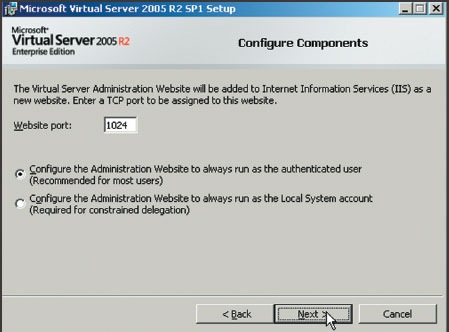
Нажмите кнопку Install, чтобы начать установку пакета Virtual Server 2005 R2. Во время установки сетевые соединения на короткое время будут потеряны (это связано с установкой сетевых драйверов). После завершения установки должна появиться Web-страница с примечаниями по установке и ссылками на локальную установку. Щелкните на кнопке Finish, чтобы закрыть программу установки.
Служба Virtual Server 2005 R2 установлена, но необходимо сделать одно изменение в настройке, связанное с избыточной жесткостью настроек безопасности службы Microsoft Internet Explorer (IE). Если вы работаете в системе Windows 2003 SP1 и пытаетесь загрузить консоль Virtual Server Administration, придется указывать имя пользователя и пароль, даже если вы авторизовались как локальный администратор. Несмотря на то что при этом может использоваться консоль Administration, необходимость указывать свои реквизиты при входе в консоль и использовании клиента удаленного управления виртуальной машиной порой досаждает.
Чтобы отключить запросы реквизитов, нужно добавить URL-адрес мобильного сервера (в данном случае адрес http://mobilep2v) в локальную зону безопасности службы IE. По умолчанию эта зона настроена на автоматическое указание реквизитов (если они требуются) при входе на сайт. Необходимо открыть окно службы IE и выбрать пункт Internet Options в меню Tools. На вкладке Security следует щелкнуть на ярлыке Local Intranet для изменения настроек местной сети. Уровень безопасности по умолчанию должен быть выставлен в значение medium-low. Чтобы добавить адрес мобильного сервера в зону Local Intranet, нужно нажать Sites и после этого щелкнуть на кнопке Advanced. Введите адрес сервера и нажмите Add (см. экран 2).
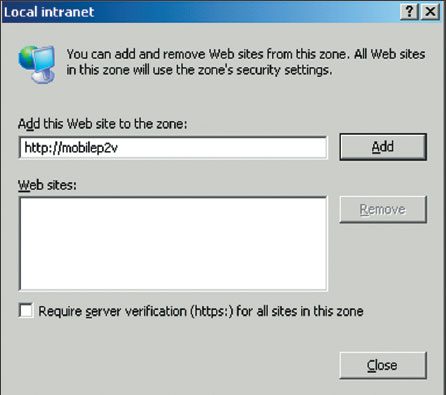
Шаг 3. VSMT 1.1
Следующим шагом расширения передвижной службы ADS является установка службы VSMT 1.1. Служба VSMT 1.1 включена в состав пакета ADS 1.1, который был загружен при построении базовой службы ADS. Таким образом, служба VSMT 1.1 должна уже быть установлена в папку c: emp на сервере mobilep2V. Если служба ADS 1.1 ранее не устанавливалась, можно загрузить ее с сайта http://www.microsoft.com/windowsserver2003/technologies/management/ads/default.mspx. Распакуйте содержание архива в папку c: emp на сервере mobilep2V. Нужно иметь в виду, что службу ADS 1.1 нельзя установить в 64-разрядной версии систем Windows 2003 или XP.
Для установки службы VSMT выполните следующие действия:
-
Дважды щелкните на файле c: empvsmtvsmt_setup.msi, чтобы начать установку. В открывшемся окне приветствия нажмите Next.
-
Просмотрите лицензионное соглашение. Если вы принимаете условия, установите флаг Accept и нажмите Next.
-
Установите флаг Full installation и щелкните на кнопке Next.
-
Нажмите Install. После завершения установки щелкните на кнопке Next для закрытия программы установки.
На этом установка службы VSMT заканчивается. Однако я рекомендую выполнить еще два действия:
-
создайте виртуальную сеть, используемую по умолчанию, и убедитесь в том, что служба VSMT успешно выполняет перенос;
-
загрузите пакет Virtual Server Additions, чтобы улучшить производительность при создании образов.
Шаг 4. Создание виртуальной сети, используемой по умолчанию
При выполнении перехода от физической системы к виртуальной машине служба VSMT по умолчанию припишет виртуальный компьютер к виртуальной сети Vm0. Однако программа установки службы VSMT не создает эту виртуальную сеть, так как не предполагается, что служба будет установлена на ту же систему, что и пакет Virtual Server 2005 R2. Поэтому программа установки службы VSMT перекладывает задачу создания виртуальной сети на плечи пользователя.
В сценариях миграции можно использовать параметр командной строки /vshostnet, чтобы указать другую виртуальную сеть, применяемую при миграции. Однако, если вы не можете использовать данный параметр, а сеть Vm0 не существует, создать образ будет невозможно. Поэтому я рекомендую вам развернуть виртуальную сеть, используемую по умолчанию, даже если вы не собираетесь ее задействовать.
Для создания виртуальной сети Vm0 можно использовать консоль Virtual Server Administration или запустить сценарий createvirtualnetwork.vbs, входящий в состав службы VSMT. Для запуска сценария нужно открыть окно командной оболочки и набрать
cscript «c:program filesmicrosoft VSMTSamples
createvirtualnetwork.vbs»
Из-за фиксированной ширины журнальной полосы нам пришлось разделить эту команду, однако ее нужно вводить одной строкой.
Сценарий createvirtualnetwork.vbs создает виртуальную сеть Vm0 и автоматически прикрепляет ее к первому найденному сетевому адаптеру данного узла. Если на сервере mobilep2V установлено несколько сетевых адаптеров, нужно проверить, связана ли виртуальная сеть Vm0 с тем адаптером, который запускает службу предварительной загрузки (pXe) — в данном случае адаптер 10.10.10.1.
Шаг 5. Загрузка пакета Virtual Machine Additions
Для улучшения производительности создания образов в службе Virtual Server 2005 R2 я рекомендую загрузить файлы драйверов из образа Virtual Additions (VmAdditions.iso) в базу данных службы ADS Deployment Agent Builder. Если это сделать, служба ADS Deployment Agent будет добавлять во все образы компьютеров файлы драйверов, которые уменьшают время, необходимое для создания образов в ходе миграции.
В службе Virtual Server 2005 R2 дополнения Virtual machine Additions распределяются по файлам образов .iso и архивируются в файлах .msi для упрощения установки. Таким образом, можно использовать один из двух методов для получения трех необходимых файлов драйверов. Первый метод включает в себя копирование архива Virtual Additions.msi из файла .iso, получение файлов драйверов из архива Virtual Additions.msi с помощью средства извлечения данных из файлов .msi и копирование файлов драйверов в папку c:driver на сервере mobilep2V. Второй метод подразумевает копирование этих трех файлов с виртуальной машины, на которой уже установлен пакет Virtual machine Additions.
Я предполагаю, что у многих уже есть виртуальная система Windows 2003 с установленным пакетом Virtual Additions, поэтому давайте рассмотрим последний метод:
1. Скопируйте три необходимых файла — msvmscsi.sys, vmadd_msvmscsi_sys.cat и vmsrvc.sys — с виртуальной машины на сервер mobilep2V в папку c: emp. Эти файлы хранятся в следующих папках виртуальной машины:
-
c:Virtual machine Additionsmsvmscsi.sys
-
c:program filesVirtual machine Additionsvmadd_msvmscsi_sys.cat
-
c:windowsSystem32Driversvmsrvc.sys
2. Скопируйте файлы из папки c: emp сервера e mobile-p2V в папку C:ProgramFilesMicrosoft ADSNbsRepositoryUserPreSystem этого же сервера.
3. Для настройки службы ADS Deployment Agent Builder скопируйте четыре файла из папок приложений ADS и VSMT в каталог C:ProgramFilesMicrosoft ADSNbsRepositoryUserPreSystem. Вот эти четыре файла:
-
c:microsoft ADS bs epositorywindowsintelide.sys
-
c:ADS bs epositorypciidex.sys
-
c:program filesVSMTSamplesvsmt_scsi.inf
-
c:microsoft VSMTSamplesvsmt_ide.inf
4. Перезагрузите службу ADS Deployment Agent Builder с помощью оснастки ADS консоли управления (MMC).
Файлы драйверов теперь предварительно загружены и будут использоваться для всех процессов создания образов. Повторять эти действия для последующих миграций не нужно.
К миграции готов!
Итак, службы IIS, Virtual Server 2005 R2 и VSMT 1.1 на мобильный сервер ADS успешно установлены. Расширенная мобильная служба ADS готова к использованию. Для тех, кто не знаком со службой VSMT, в следующей статье я объясню принципы ее работы и покажу, как использовать расширенную службу ADS для выполнения перехода от реального компьютера к виртуальной машине.
Роберт Ларсон (roblarso@microsoft.com) — архитектор служб Microsoft и специалист по виртуализации продуктов. Автор руководства по построению кластеров с использованием Virtual Server 2005 и нескольких Web-трансляций TechNet по кластерам Virtual Server 2005 и COM API

